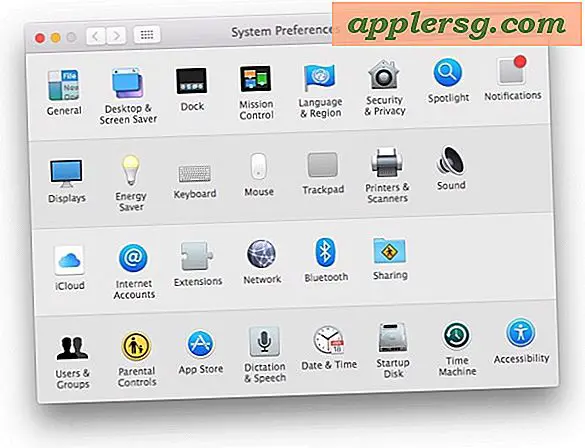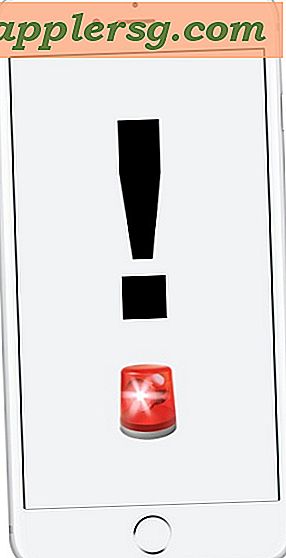Comment ajouter des horodatages aux photos à l'aide de GIMP
Si vous souhaitez donner à vos photos un aspect "directement depuis l'appareil photo", l'ajout d'un horodatage numérique ne prend qu'une minute. Le programme d'édition d'images open source GIMP fournit tous les outils dont vous avez besoin pour donner à votre image une étiquette chronologique. Bien que vous puissiez utiliser n'importe quelle police qui convient à votre sensibilité esthétique, si vous souhaitez émuler un horodatage d'un appareil photo numérique, essayez d'utiliser une police personnalisée (voir Ressources). Sinon, toutes les polices sans empattement déjà installées sur votre ordinateur (comme Arial ou Futura) seront plus faciles à lire.
Étape 1
Ouvrez le menu "Fichier". Sélectionnez "Ouvrir". Parcourez vos fichiers locaux pour votre photo. Cliquez sur le bouton "Ouvrir".
Étape 2
Sélectionnez l'outil Texte dans le panneau Boîte à outils. L'outil Texte est marqué par une lettre "T" en gras et en noir. Cliquez sur le curseur sur la photo pour ouvrir une zone de texte. L'éditeur de texte GIMP s'ouvrira dans une fenêtre séparée. Ne vous inquiétez pas si vous n'obtenez pas la zone de texte au bon endroit au début. Vous pouvez toujours le déplacer plus tard en cliquant et en faisant glisser avec l'outil Déplacer.
Tapez la date dans l'éditeur de texte. Si vous devez ajuster la police ou la couleur du texte, cliquez sur les icônes associées dans le panneau Boîte à outils. Une fois votre texte terminé, cliquez sur "Fermer" dans l'éditeur de texte. Ouvrez le menu "Fichier". Cliquez sur "Enregistrer". Le calque de texte sera fusionné avec la photo d'origine.


![Voulez-vous acheter un feu Kindle à un prix réduit? Voici comment économiser 10 $ [Aujourd'hui seulement]](http://applersg.com/img/hardware/555/want-buy-kindle-fire-discount.jpg)